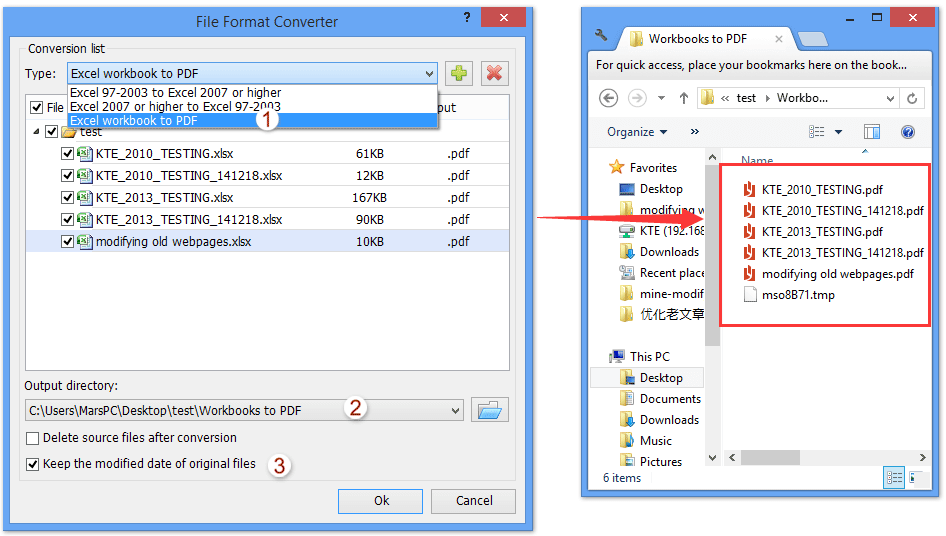Hur batchkonverterar man Excel-filer till PDF i Excel?
Som vi vet kan Microsoft Excels funktion Spara som spara aktivt kalkylblad som PDF-fil. Men hur sparar jag hela arbetsboken som PDF-fil i Excel? Och vad händer om du sparar flera Excel-filer som enskilda PDF-filer? I den här artikeln kommer jag att presentera flera lösningar i detaljer.
Konvertera en Excel-fil till PDF med funktionen Spara som
Batchkonvertera flera Excel-filer till PDF med Kutools för Excel
Batchkonvertera flera kalkylblad till separata PDF-filer
Batchkonvertera flera Excel-filer till PDF i Excel
Konvertera en Excel-fil till PDF med funktionen Spara som
Vi kan konvertera en Excel-fil till PDF-fil med Spara som-funktionen i Excel. Du kan göra på följande sätt:
1. Öppna Excel-filen och klicka på Fil (eller Kontorsknapp)> Spara som.
2. I dialogrutan Öppna Spara som måste du:
(1) Välj en mapp för att spara PDF-filen;
(2) Namnge PDF-filen i Filnamn låda;
(3) Klicka på Spara som typ och välj PDF (* .pdf) från listrutan;
(4) Klicka på Tillbehör knapp.

3. I dialogrutan Öppningsalternativ, kontrollera Alla alternativ och Hel arbetsbok alternativet och klicka på OK knapp.

4. Klicka på Save i dialogrutan Spara som.
Hittills har aktiv arbetsbok sparats som PDF-fil och redan sparad i angiven mapp.
Batchkonvertera flera Excel-filer till PDF med Kutools för Excel
Det är inte besvärligt att spara en Excel-fil till PDF-fil med ovanstående metod, men tänk om du konverterar flera Excel-filer till PDF-filer, säger 20 arbetsböcker, 100 arbetsböcker eller mer? Denna metod introducerar Kutools för Excel Konvertera filformat verktyg för att batch konvertera flera Excel-filer till PDF-filer enkelt.
Kutools för Excel - Fullpackad med över 300 viktiga verktyg för Excel. Njut av en fullfjädrad 30-dagars GRATIS provperiod utan behov av kreditkort! Ladda ner nu!
1. Klicka på Företag > Arbetsbok > Filformatkonverterare för att öppna dialogrutan File Format Converter.

2. I dialogrutan File Format Converter gör du så här:

(1) Välj Excel-arbetsbok till PDF från Typ rullgardinsmeny;
(2) Klicka på Lägg till Knappen ![]() > mapp (eller Fil) och välj sedan arbetsböcker i dialogrutan Bläddra efter mapp och klicka på OK knapp.
> mapp (eller Fil) och välj sedan arbetsböcker i dialogrutan Bläddra efter mapp och klicka på OK knapp.

(3) Klicka på Bläddra Knappen ![]() , och ange sedan destinationsmappen som du ska spara PDF-filer i dialogrutan Bläddra efter mapp och klicka på OK knapp.
, och ange sedan destinationsmappen som du ska spara PDF-filer i dialogrutan Bläddra efter mapp och klicka på OK knapp.

3. Klicka på Ok i dialogrutan File Format Converter.
Anmärkningar:
(1) Den Ta bort källfiler efter konvertering alternativet tar bort originalarbetsböcker efter konvertering till PDF-filer.
(2) Den Behåll det ändrade datumet för originalfilerna Alternativet förblir originalarbetsböcker senast ändrade datum och tid som nya PDF-filer senast ändrade datum och tid.
Kutools för Excel - Superladda Excel med över 300 viktiga verktyg. Njut av en fullfjädrad 30-dagars GRATIS provperiod utan behov av kreditkort! Hämta den nu
Demo: batchkonvertera Excel-filer till PDF med Kutools för Excel
Normalt kan vi spara aktivt kalkylblad som en separat .pdf-fil, .txt-fil eller .csv-fil med funktionen Spara som. Men Kutools för Excel Dela arbetsbok verktyget kan hjälpa dig att enkelt spara varje arbetsbok som separat PDF / TEXT / CSV-fil eller arbetsbok i Excel.
Relaterade artiklar:
Bästa kontorsproduktivitetsverktyg
Uppgradera dina Excel-färdigheter med Kutools för Excel och upplev effektivitet som aldrig förr. Kutools för Excel erbjuder över 300 avancerade funktioner för att öka produktiviteten och spara tid. Klicka här för att få den funktion du behöver mest...

Fliken Office ger ett flikgränssnitt till Office och gör ditt arbete mycket enklare
- Aktivera flikredigering och läsning i Word, Excel, PowerPoint, Publisher, Access, Visio och Project.
- Öppna och skapa flera dokument i nya flikar i samma fönster, snarare än i nya fönster.
- Ökar din produktivitet med 50 % och minskar hundratals musklick för dig varje dag!